

作者: Nathan E. Malpass, 最新更新: 2024年1月10日
在快节奏的智能手机世界中,iPhone 14 有望凭借其先进的功能和尖端技术成为游戏规则的改变者。然而,即使是最复杂的设备也会时不时地遇到问题,而任何 iPhone 用户可能面临的最令人沮丧的问题之一就是他们的设备根本无法开机。
如果您发现自己处于这种情况,请不要惊慌——您并不孤单。在这篇文章中,我们将深入探讨您的可能原因 iPhone 14 无法开机 并为您提供分步故障排除指南,帮助您重振您心爱的设备。无论您是经验丰富的 iPhone 用户还是 Apple 生态系统的新手,我们的全面建议都将引导您完成诊断和解决此常见问题的过程。
第 1 部分:iPhone 14 无法开机的主要原因第 2 部分:“iPhone 14 无法开机”问题的亚军解决方案第3部分:解决“iPhone 14无法开机”问题的顶级工具 – FoneDog iOS系统恢复结论
您的 iPhone 14 是否拒绝开机,让您感到困惑和沮丧?当您的高科技设备突然变得无响应时,可能会引起担忧。虽然造成此问题的因素有多种,但了解根本原因是寻找解决方案的第一步。在本节中,我们将探讨 iPhone 14 无法开机的主要原因,并揭示问题背后的潜在罪魁祸首。
电池耗尽: iPhone 无响应的最常见原因是电池完全耗尽。如果您的设备的电池电量已达到极低水平且尚未充电,则设备可能会拒绝开机,直到获得足够的电量。
软件故障: 软件在 iPhone 的功能中发挥着至关重要的作用。有时,软件故障或崩溃可能会导致您的设备无响应。发生这些故障的原因有多种,包括更新中断、应用程序不兼容或系统文件损坏。
物理伤害: 物理损坏(例如屏幕破裂或进水)可能会对 iPhone 的运行能力产生重大影响。如果内部组件损坏,出于安全预防措施,您的设备可能无法开机。
硬件问题: 潜在的硬件问题,例如电源按钮故障、电池故障或主板损坏,可能会导致 让您的 iPhone 永远充电并开机。这些问题通常需要专业维修或更换。
过热: 过热可能会导致 iPhone 自动关机以防止损坏。如果您的设备变得太热,它可能会拒绝开机,直到冷却到安全工作温度为止。
固件损坏:固件是控制 iPhone 硬件的低级软件。如果固件由于更新失败或其他因素而损坏,可能会导致您的设备无响应。
卡在 DFU 模式或恢复模式: 在某些情况下,您的 iPhone 可能会陷入 DFU(设备固件更新)模式或恢复模式,这可能会导致其无法正常开机。
充电线和适配器问题: 有时,问题不在于 iPhone 本身,而在于充电线或适配器。损坏或有故障的电缆/适配器可能会阻止您的设备获得必要的电源。
软件更新: 虽然前面提到了软件故障,但值得注意的是,软件更新失败或中断可能会使您的 iPhone 处于无响应状态。不完整的更新可能会导致兼容性问题或文件损坏。
内存过载: 如果 iPhone 的存储空间完全已满或接近其容量,可能会导致设备无响应。存储空间不足可能会阻碍基本流程并导致 iPhone 无法开机。
恶意软件或安全威胁: 尽管在 iOS 设备上相对较少,但恶意软件或安全威胁可能会导致设备正常运行中断。在某些情况下,恶意软件可能会导致您的 iPhone 无法开机。
配件干扰: 有时,耳机、充电器或其他外围设备等连接配件可能会干扰 iPhone 的正常启动过程。在尝试打开设备之前断开所有配件可能有助于解决问题。
在本指南的后续部分中,我们将探讨每个原因的潜在解决方案,帮助您诊断和解决 iPhone 14 无法开机的具体问题。了解根本原因是找到正确解决方案的关键,因此请务必与我们一起逐步解决这些常见问题。
虽然我们已经在第 14 部分中讨论了 iPhone 1 无法开机的主要原因,但拥有一系列可供您使用的潜在解决方案至关重要。在本节中,我们将探讨解决该问题并恢复无响应 iPhone 的亚军解决方案。
为 iPhone 充电:
在尝试任何其他故障排除步骤之前,请确保您的 iPhone 已连接到可靠的电源。如果可能,请使用原装 Apple 充电器和数据线,并充电至少 15 分钟。完全耗尽的电池可能是罪魁祸首。
执行硬重置:
有时,如果 iPhone 遇到轻微的软件故障,硬重置可以帮助启动您的 iPhone。要在 iPhone 14 上执行硬重置:
检查物理损坏:
检查您的 iPhone 是否有任何明显的物理损坏,例如屏幕破裂或液体暴露。如果有损坏,可能需要专业维修或更换。
尝试另一条充电线和适配器:
确保您的充电线和适配器工作状况良好。有时,有问题的数据线或适配器可能会导致 iPhone 无法正常充电。
在恢复模式下强制重启:
如果硬重置不起作用 - iPhone 卡在硬重置屏幕上,您可以尝试强制 iPhone 进入恢复模式,然后使用电脑上的 iTunes 或 Finder 进行恢复。这可以帮助解决严重的软件问题。这些步骤因您的 iPhone 型号而异,因此请务必查找适用于您的 iPhone 14 的具体说明。
检查软件更新:
如果您的 iPhone 在软件更新过程中卡住,它可能需要完成更新过程。将您的 iPhone 连接到 Wi-Fi 网络,然后在“设置”应用中检查是否有任何待处理的软件更新。
检查内存是否过载:
如果您的 iPhone 存储空间几乎已满,可能会导致性能问题,包括设备无法开机。删除不必要的文件或应用程序以释放空间。
断开附件:
断开所有连接的配件,例如耳机、充电器或外围设备。有时,有故障的配件可能会干扰 iPhone 的正常运行。
检查是否有水损坏:
如果您的 iPhone 接触过水或湿气,可能会导致内部损坏。查看是否有水损坏的迹象,例如 SIM 卡托盘插槽中的红色或粉红色指示器。如果您怀疑有水损坏,请将您的设备交给专业人员进行评估并进行可能的维修,这一点至关重要。
检查电源按钮:
电源按钮可能被卡住或出现故障,导致 iPhone 无法开机。小心地按电源按钮几次,确保其不会卡住。如果它看起来没有反应,则可能需要维修或更换。
寻求专业维修:
如果上述解决方案均无效并且您无法自行诊断问题,建议您咨询 Apple 授权服务提供商或访问 Apple Store。训练有素的技术人员可以进行全面评估,并提供适合您具体情况的解决方案。
数据备份与恢复:
如果您的 iPhone 仍在保修期内,并且您已用尽所有其他选项,您可以考虑完整的数据备份和恢复。将您的设备连接到计算机,使用备份数据 iTunes 或 Finder,然后执行恢复出厂设置。请记住,这应该是最后的手段,因为它会删除 iPhone 上的所有数据。
请记住,诊断和解决硬件或软件问题可能会因具体情况和设备状态而异。必须谨慎行事并在需要时寻求专业帮助,尤其是当您不确定问题的原因或如何有效解决问题时。
当您遇到 iPhone 14 无法开机的令人沮丧的问题时,拥有可靠的工具来进行故障排除和维修会让人放心。其中一款工具因其在解决 iOS 设备问题(包括 iPhone 反应迟钝)方面的有效性而获得认可,它是 FoneDog iOS系统恢复.
iOS系统恢复
修复各种iOS系统问题,如恢复模式,DFU模式,启动时的白屏循环等。
通过白色Apple徽标,黑屏,蓝屏,红屏将您的iOS设备恢复正常。
只修复你的iOS正常,完全没有数据丢失。
修复iTunes错误3600,错误9,错误14和各种iPhone错误代码
取消冻结您的iPhone,iPad和iPod touch。
免费下载
免费下载

FoneDog iOS系统恢复是一款功能强大且用户友好的iPhone 15支持的软件解决方案,旨在帮助您修复各种iOS系统问题,包括导致iPhone无法开机的问题。以下是使用 FoneDog iOS 系统恢复的一些主要功能和优点:
以下是您如何使用 FoneDog iOS系统恢复 来尝试修复您的 iPhone 14 无法开机:
步骤#1:下载并安装:首先在您的计算机上下载并安装 FoneDog iOS System Recovery。
步骤#2:连接 iPhone:启动软件并使用 USB 线将 iPhone 14 连接到计算机。
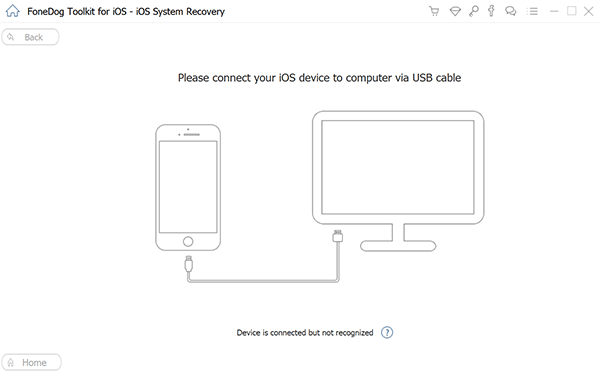
步骤#3:选择修复模式:为您的问题选择适当的修复模式。在这种情况下,请选择与 iPhone 无响应或无法开机相关的模式。

步骤#4:按照屏幕上的说明操作:按照软件提供的屏幕上的说明启动修复过程。这可能涉及进入 DFU 模式或恢复模式以及下载固件,该软件将指导您完成这些步骤。
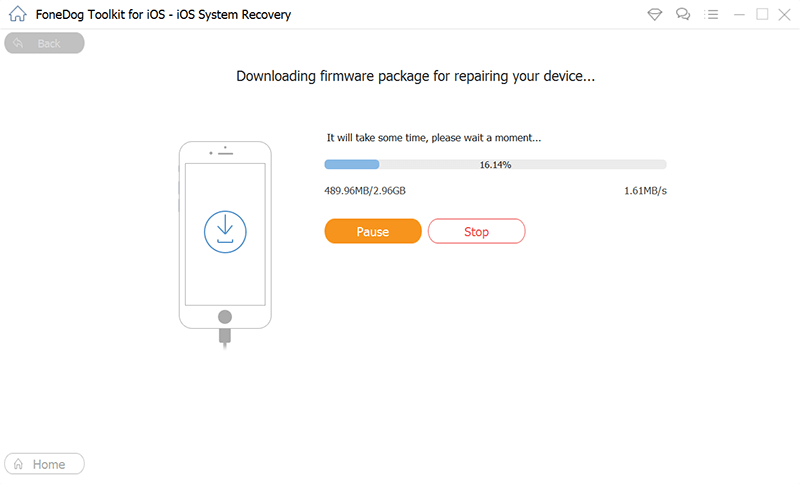
步骤#5:等待修复:让软件发挥其魔力。它将尝试诊断并修复导致 iPhone 无法开机的问题。

步骤#6:设备重新启动:修复完成后,您的 iPhone 应该重新启动,希望它能再次正常运行。
人们也读当您的 iPad 卡在恢复模式时该怎么办? 3 个尝试的解决方案快速指南:修复 iPhone 卡在连接 iTunes 问题上
面对你的问题 iPhone 14无法开启 这可能是一次令人沮丧和压力很大的经历,但系统地解决问题以识别和解决根本原因至关重要。在这份综合指南中,我们探讨了 iPhone 14 无法开机的主要原因,并提供了一系列潜在的解决方案来帮助您让设备恢复正常运行。
此外,我们还推出了 FoneDog iOS系统恢复 作为解决iOS系统相关问题(包括iPhone无响应)的强大工具。这款用户友好的软件可以成为您的宝贵资源,帮助您让 iPhone 起死回生,同时保留重要数据。
发表评论
评论
热门文章
/
有趣乏味
/
简单困难
谢谢! 这是您的选择:
Excellent
评分: 4.5 / 5 (基于 94 评级)